|
|
Software educacional 2013 |
Encontram-se aqui: Ajuda básica > Introdução ao software SMART Notebook > Criando e trabalhando com objetos básicos > Criando formas com a ferramenta Formas
Criando formas com a ferramenta Formas
Você pode usar a ferramenta Formas para criar várias formas, incluindo círculos, quadrados e triângulos perfeitos, outras formas geométricas, corações, marcas de seleção e Xs.
Você pode adicionar uma forma à sua página e, em seguida, editar suas propriedades. Como alternativa, você pode personalizar a cor de contorno e de preenchimento, assim como a espessura da linha de uma forma e adicioná-la à página.
Para criar uma forma
 .
.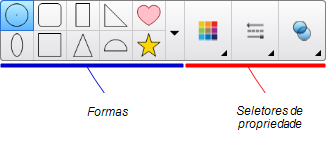
 e selecione uma forma.
e selecione uma forma.